编辑:秩名2020-08-05 10:33:46
有很多小伙伴们都不知道火狐浏览器怎么设置代理服务器,那么下面就由IEfans小编来为大家带来火狐浏览器代理服务器设置方法介绍,希望能够帮助到大家,感兴趣的朋友往下看吧~
火狐浏览器设置服务器方法:
首先在电脑上打开安装好的Firefox浏览器,然后点击右上角的“设置”按钮。
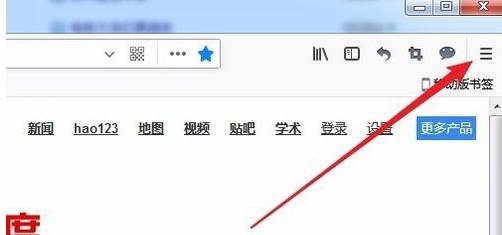
在打开的下拉菜单中,点击“选项”菜单项。
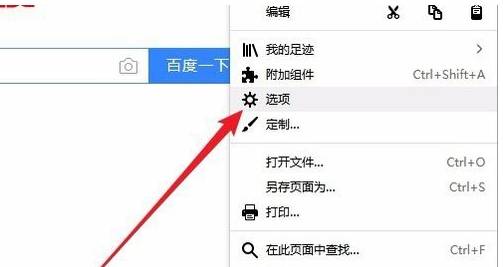
在打开的Firefox选项窗口中,点击左侧边栏的“常规”选项卡

接下来在右侧窗口中找到“网络代理”设置项,点击其下方的“设置”按钮。
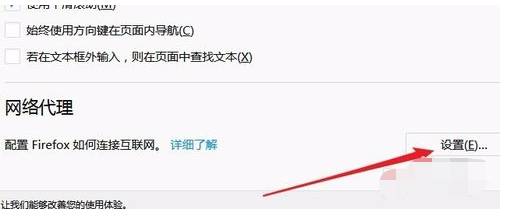
这时会弹出连接设置页面,在打开的页面中,我们选择相应的代理设置即可,一般选择“使用系统代理设置”项即可。
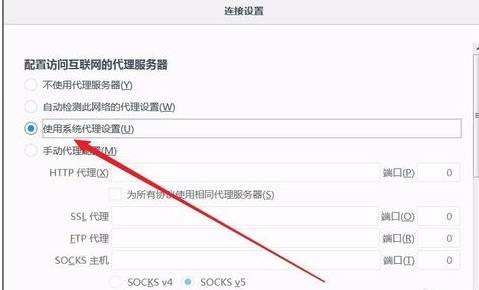
火狐浏览器相关攻略推荐:
另外我们也可以设置选择“手动代理配置”项,然后在下面填写代理服务器的地址就可以了。
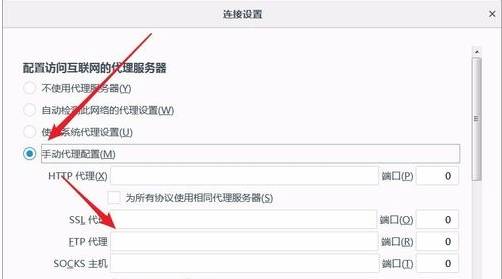
上文就是小编为您带来的火狐浏览器代理服务器设置方法介绍,你学会了吗?若还有疑问请多多关注IE浏览器中文网站专区!